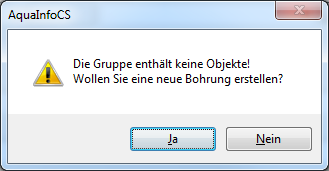06.01.03 Stammdaten einer Bohrung neu erstellen
Neue Bohrungen werden grundsätzlich im Fenster Stammdaten Bohrung erstellt. Um eine neue Bohrung anzulegen, gehen Sie wie folgt vor:
Vorgehensweise:
- Wählen Sie im Verzeichnisfenster eine Gruppe vom Typ Bohrung aus.
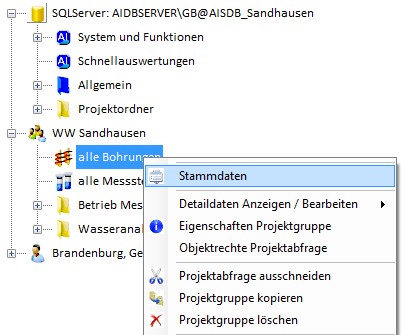
- Im Kontextmenü der Gruppe klicken Sie auf den Menüeintrag Stammdaten. Nachfolgend wird das Stammdatenfenster Bohrung angezeigt.
- Klicken Sie anschließend auf die Schaltfläche
 Bohrung hinzufügen.
Bohrung hinzufügen.
- Es erscheint das Fenster ID-Findung, in dem eine freie Bohrungs-ID vorgeschlagen wird. Sofern Sie mit einem eigenen ID-System arbeiten, müssen Sie an dieser Stelle die von Ihnen vergebene ID eingeben. AquaInfoCS führt im Hintergrund automatisch eine Prüfung durch, ob die ID in der Datenbank schon vergeben wurde. Ist dies der Fall, wechselt das Eingabefeld die Farbe von grün auf rot und es wird automatisch die nächste freie ID in der Nähe Ihrer ID vorgeschlagen
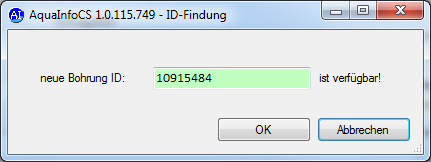
- Klicken Sie anschließend im Fenster ID-Findung auf die Schaltfläche OK, um die Bohrung anzulegen. Nachfolgend wird das Stammdatenfenster der neuen Bohrung angezeigt.
- Datenfelder, die eine Eingabe erfordern, sind gelb hinterlegt und müssen ausgefüllt werden. Die Datenfelder Rechtswert und Hochwert bilden jedoch eine Ausnahme. Für den Fall, dass die Koordinaten der Bohrung noch nicht bekannt sind, können sie auch unausgefüllt gespeichert werden.
- Um die Eingaben in der Datenbank zu speichern, klicken Sie bitte auf die Schaltfläche
 Änderungen an Eigenschaften speichern.
Änderungen an Eigenschaften speichern. - Die neue Bohrung ist nun in der Datenbank angelegt und erscheint im Objektfenster der Gruppe. Durch Auswählen der neuen Bohrung im Objektfenster erscheint dann auch der Detaildatenbaum im Detaildatenfenster.
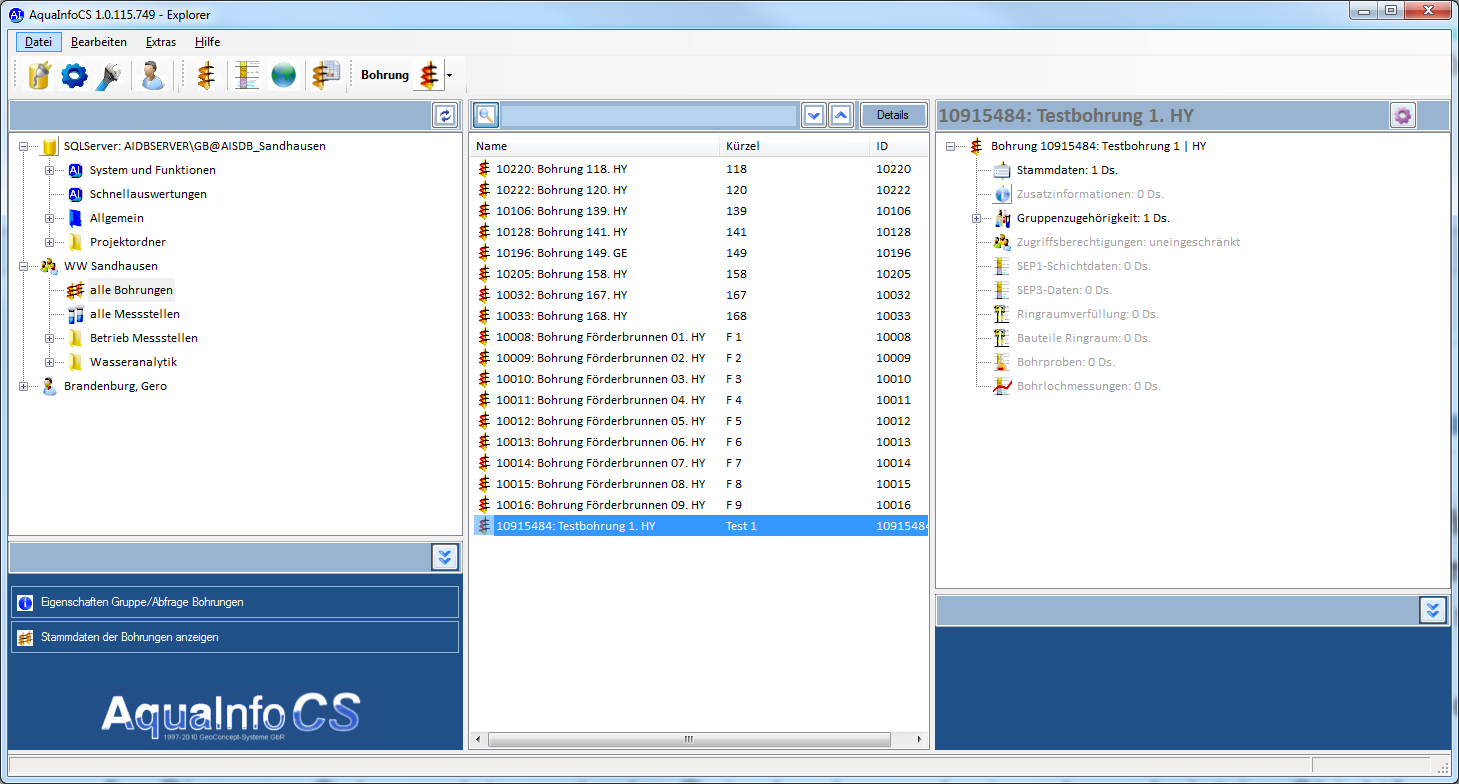
Hinweis 1 zum Erstellen neuer Bohrungen
Neue Bohrungen sollten innerhalb einer  Bohrungsgruppe angelegt werden, da sie in diesem Fall sofort im Objektfenster sichtbar sind, weil sie einer Gruppe zugeordnet werden konnten. Grundsätzlich können Bohrungen aber auch in einer
Bohrungsgruppe angelegt werden, da sie in diesem Fall sofort im Objektfenster sichtbar sind, weil sie einer Gruppe zugeordnet werden konnten. Grundsätzlich können Bohrungen aber auch in einer  Abfrage vom Typ Bohrung erstellt werden. Dies kann dann aber zur Folge haben, dass die neue Bohrung nach dem Anlegen nicht in der Abfrage angezeigt wird, weil die neue Bohrung die Kriterien der Abfrage nicht erfüllt und somit erst mal „unsichtbar“ ist. Trotzdem ist sie aber in der Datenbank gespeichert. Auf diesen Umstand werden Sie nach dem
Abfrage vom Typ Bohrung erstellt werden. Dies kann dann aber zur Folge haben, dass die neue Bohrung nach dem Anlegen nicht in der Abfrage angezeigt wird, weil die neue Bohrung die Kriterien der Abfrage nicht erfüllt und somit erst mal „unsichtbar“ ist. Trotzdem ist sie aber in der Datenbank gespeichert. Auf diesen Umstand werden Sie nach dem  Speichern der Bohrung hingewiesen.
Speichern der Bohrung hingewiesen.
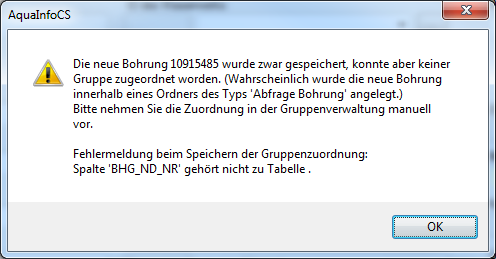
Hierzu ein Beispiel: Sie befinden sich in einer Abfrage, die alle Bohrungen auswählt, die im Datenfeld Projekt den Text „Sandhausen“ enthalten (BH_PROJEKT like '%Sandhausen%'). Nun erfassen Sie eine neue Bohrung, die im Datenfeld Projekt den Text „Kieshausen“ enthält. Nach dem  Speichern der neuen Bohrung wird die Bohrung in der Datenbank abgelegt, erfüllt aber nicht das Kriterium der Abfrage, da diese nur Bohrungen selektiert die im Datenfeld Projekt den Text „Sandhausen“ enthalten.
Speichern der neuen Bohrung wird die Bohrung in der Datenbank abgelegt, erfüllt aber nicht das Kriterium der Abfrage, da diese nur Bohrungen selektiert die im Datenfeld Projekt den Text „Sandhausen“ enthalten.
Über den Systemordner Allgemein → Bohrung (System) → Bohrungen, alle werden Sie die neu angelegte Bohrung aber auf jeden Fall finden.
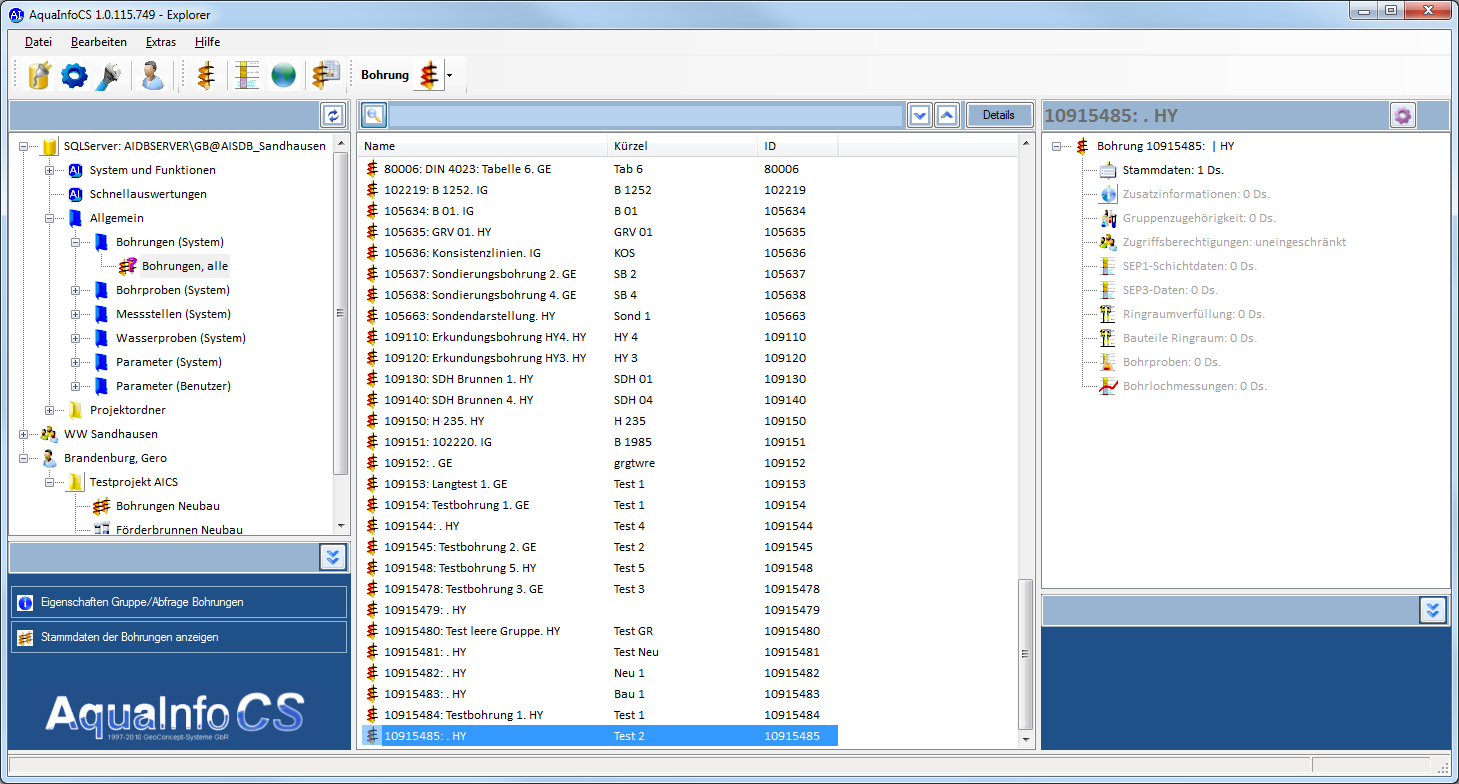
Hinweis 2 zum Erstellen neuer Bohrungen
Wenn Sie eine Bohrung innerhalb einer leeren Gruppe anlegen, erscheint nach Schritt 2 das nachfolgend abgebildete Fenster. Nach Anklicken der Schaltfläche Ja, ist die weitere Vorgehensweise (Schritt 3 bis 8) dann wieder identisch.